Je rêve d'un Noël blanc

Tutorial original aqui
Tutorial original creado por Vérone el 10 de diciembre de 2013
Gracias a las traductoras que hacen viajar mis tutos por el mundo
Material

Tube Femme de Joanie
Imagen en Google Imagenes
Máscaras de MD
Filtro Flaming Pear_Flexify 2
Filtro Factory Gallery M
Puedes encontrar la mayor parte de los filtros aquí
Esta traducción está registrada en Twi
Si quieres puedes ayudarte de la regla para situarte en la realización del tutorial
Marcador (Arrastra con el raton)

Si estais listos, podemos comenzar
Abrir todos los tubes en el psp. Duplicarlos (shift+D) y cerrar los originales)
ETAPA 1 : el fondo
1.-
Elegir una imagen cuyos colores os gusten
(sobre todo colores vivos)
Edición_ Copiar
2.-
Abrir una nueva imagen transparente de 900 x 600 pixeles
Selecciones_ Seleccionar todo
Edición_ Pegar en la selección
Selecciones_ Anular selección
Ajustar_ Desenfocar_ Desenfoque Gaussiano_ 50
ETAPA 2 : las máscaras
1.-
Capas_ Nueva capa de trama
Llenar con el color blanco
Capas_ Nueva capa de máscara_ A partir de una imagen

Capas_ Fusionar grupo
Capas_ Modo de capas_ Luz Débil
Efectos_ Efectos de Borde_ Realzar más
2.-
Efectos_ Efectos de la Imagen_ Desplazamiento
Desplazamiento Horizontal_ 0
Desplazamiento Vertical_ 100
Envolver_ Seleccionado
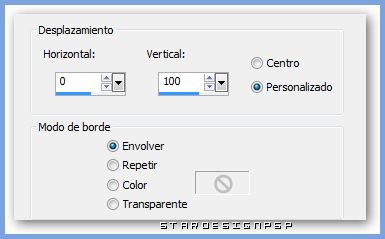
3.-
Capas_ Nueva capa de trama
Llenar con el color blanco
Capas_ Nueva capa de máscara_ A partir de una imagen

Capas_ Fusionar grupo
4.-
Capas_ Nueva capa de trama
Llenar con el color blanco
Capas_ Nueva capa de máscara_ A partir de una imagen

Capas_ Fusionar grupo
Efectos_ Efectos 3D_ Sombra en el color negro
1_1_60_1
Capas_ Modo de capas_ Normal o Luminosidad
ETAPA 3 : el pino
1.-
Capas_ Fusionar visibles
Capas_ Duplicar
Imagen_ Cambiar de tamaño_ Redimensionar al 70%
Todas las capas sin seleccionar
2.-
Efectos_ Complementos_ Flaming Pear_Flexify 2
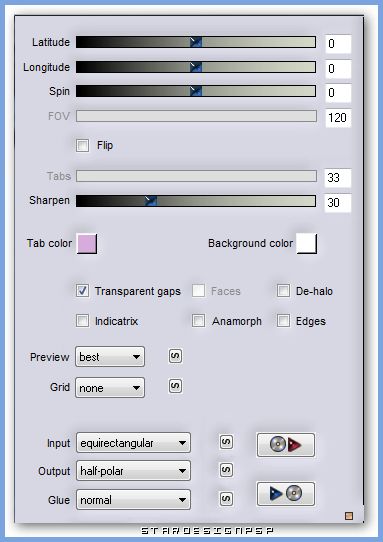
Imagen_ Cambiar de tamaño_ Redimensionar al 50%
Todas las capas sin seleccionar
Efectos_ Efectos de la Imagen_ Desplazamiento
Desplazamiento Horizontal_ -200
Desplazamiento Vertical_ -110
Transparente _ Seleccionado

3.-
Capas_ Duplicar
Imagen_ Cambiar de tamaño_ Redimensionar al 70%
Todas las capas sin seleccionar
Efectos_ Efectos de la Imagen_ Desplazamiento
Desplazamiento Horizontal_ -60
Desplazamiento Vertical_ 40
Transparente _ Seleccionado

4.-
Repetir el punto 3 3 veces más
5.-
En la Paleta de capas_ Cerrar el ojo de la capa del fondo
Capas_ Fusionar visibles
6.-
Siempre sobre la capa del pino
Activar la herramienta de selección_ K_ Modo Escala
Colocar el puntero del ratón sobre el cursor superior central
Subir hasta los 120 pixeles para hacer el pino más alto
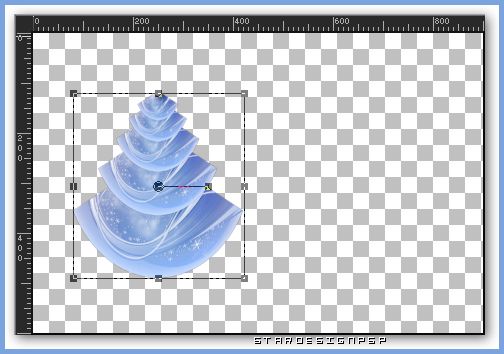
ETAPA 3 : la decoración del pino
1.-
Activar la herramienta Texto_ Buscar la fuente lpsnowflake
Con los siguientes valores

Trazar la letra B en mayúsculas
Efectos_ Efectos 3D_ Sombra en el color negro
1_1_60_1
Colocar en la parte superior del pino
2.-
Activar la herramienta texto_ Buscar la fuente lpsnowflake

Trazar la letra A en mayúsculas
Efectos_ Efectos 3D_ Sombra en el color negro
1_1_60_1
Colocar sobre el pino
Duplicar varias veces para decorar el pino
3.-
Capas_ Fusionar visibles
Volver a abrir el ojo de la capa del fondo
ETAPA 4 ; el personaje
Activar el tube del personaje
Edición_ Copiar
Edición_ Pegar como nueva capa
Si es necesario redimensionarlo
Colocar en su sitio, en la parte de la derecha
Aplicar una sombra
ETAPA 5 : el título
Activar el tube del título
Edición_ Copiar
Edición_ Pegar como nueva capa
ETAPA 6 : el marco
1.-
Capas_ Fusionar todo
Edición_ Copiar
Imagen _ Agregar bordes_ Simétrico_ 50 pixeles en el color blanco
Selecciones_ Seleccionar todo
Selecciones_Modificar_ Contraer_ 50 pixeles
Selecciones_ Invertir
Selecciones_ Modificar_ Contraer_ 4 pixeles
Edición_ Pegar en la selección
Ajustar_ Desenfocar_ Desenfoque Gaussiano_ 50
2.-
Selecciones_ Convertir selección en capa
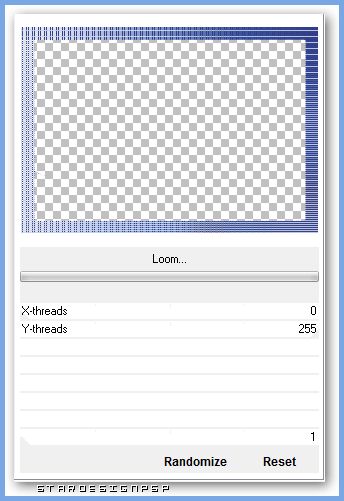
Selecciones_ Anular selección
3.-
Añadir vuestra firma en nueva capa
Fusionar todo
Guardar en formato Jpg optimizado
Gracias por haberlo hecho o interpretado
Este tutorial ha sido realizado por Vérone. Es una creación personal.
Cualquier parecido con otro no será mas que coincidencia.
Prohibido su uso o divulgación sin el previo consentimiento de su autora
Concepción y realización © veroreves 2013

